Jak zsynchronizować czas z chronią NTP w Linux
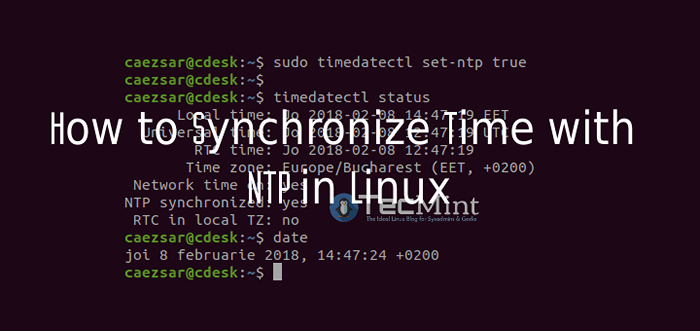
- 1052
- 199
- Klaudia Woś
Protokół czasowy sieci (NTP) to protokół używany do automatycznego synchronizacji zegarów systemowych komputerowych przez sieć. Maszyna może mieć użycie zegara systemu Skoordynowany czas uniwersalny (UTC) zamiast czasu lokalnego.
Utrzymanie dokładnego czasu w systemach Linux, zwłaszcza serwerów, jest ważnym zadaniem z wielu powodów. Na przykład w środowisku sieciowym wymagane jest dokładne robienie czasu dla dokładnych znaczników znaczników czasu w pakietach i dziennikach systemowych do analizy przyczepności korzeniowej, ustalenia, kiedy wystąpiły problemy, i znajdowanie korelacji.
Chory jest teraz domyślnie NTP pakiet implementacyjny w najnowszych wersjach dystrybucji opartych na RHEL, takich jak Centos Stream, Fedora, Rocky Linux I Almalinux, oraz dystrybucje oparte na debiana, takie jak Ubuntu I Linux Mint, między innymi i domyślnie jest wstępnie zainstalowany.
Chory Pakiet składa się z Chronyd, demon, który działa w przestrzeni użytkownika i Chronyc Program wiersza poleceń do monitorowania i kontrolowania Chronyd.
Chory jest wszechstronny NTP wdrażanie i dobrze sobie radzi w szerokim zakresie warunków (sprawdź porównanie pakietu chronii z innymi implementacjami NTP). Można go użyć do synchronizacji zegara systemu z serwerami NTP (działanie jako klient), z zegarem odniesienia (e.g a GPS odbiornik) lub z ręcznym wprowadzaniem czasu. Można go również zastosować jako NTPV4 (RFC 5905) serwer lub peer, aby zapewnić usługę czasu innym komputerom w sieci.
W tym artykule nauczysz się zsynchronizować czas serwera NTP w Linux za pomocą Chory.
Instalowanie chronii na serwerze Linux
W większości systemów Linux, Chory Polecenie nie jest domyślnie zainstalowane. Aby go zainstalować, wykonaj poniższe polecenie.
$ sudo yum instaluj chroni [on RHEL/CENTOS/FEDORA I Rocky Linux/Almalinux] $ sudo apt instal i instalacja Debian, Ubuntu i Mint]
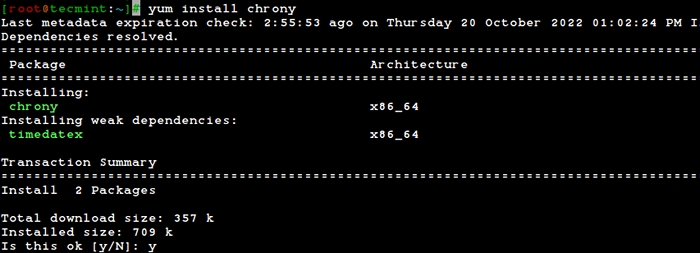 Zainstaluj chronię w Linux
Zainstaluj chronię w Linux Domyślna lokalizacja dla Chory Demon jest /usr/sbin/chronyd a program wiersza poleceń zostanie zainstalowany do /usr/bin/chronyc.
Po zakończeniu instalacji rozpocznij Chory serwis i włącz go automatycznie uruchamianie w systemie, a następnie sprawdź, czy jest uruchomiony.
# SystemCtl Enable --Now Chronyd # Systemctl Status Chronyd
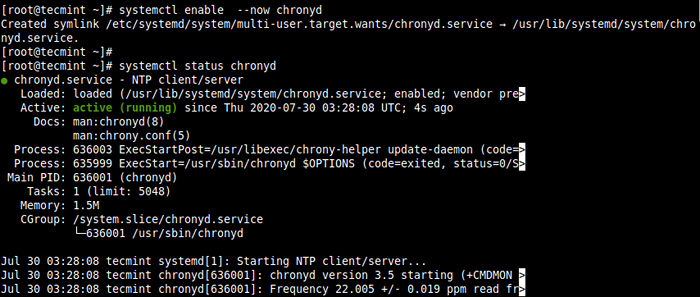 Sprawdź status chronii
Sprawdź status chronii Sprawdzić, czy Chory teraz działa dobrze i aby zobaczyć liczbę serwerów i rówieśników, które są z nim podłączone, uruchom następujące Chronyc Komenda.
# Działalność chronyc
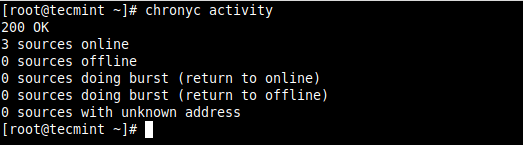 Sprawdź aktywność chronią
Sprawdź aktywność chronią Sprawdzanie synchronizacji chronii w Linux
Aby wyświetlić informacje (lista dostępnych serwerów, status i przesunięcia z lokalnego zegara i źródła) na temat bieżących źródeł czasu, które Chronyd jest dostępny, uruchom następujące polecenie za pomocą -v Flaga pokazuje opis dla każdej kolumny.
# Źródła chronic lub # Źródła chronyc -v
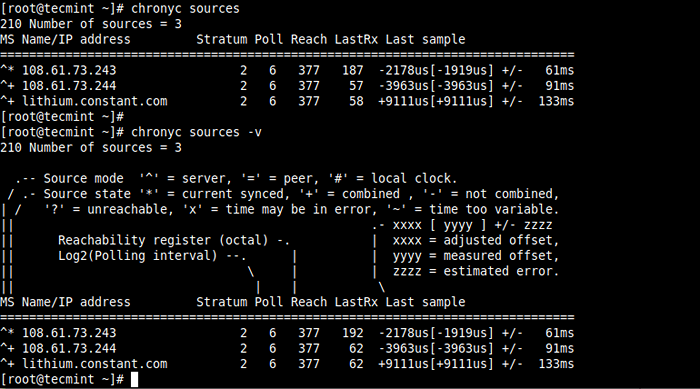 Sprawdź źródła czasowe chrond
Sprawdź źródła czasowe chrond Jeśli chodzi o poprzednie polecenie, aby wyświetlić inne przydatne informacje dla każdego z źródeł obecnie badanych Chronyd (takie jak proces dryfu i proces oszacowania przesunięcia), użyj Sourcestats Komenda.
# chronyc sourcestats lub # chronyc sourcestats -v
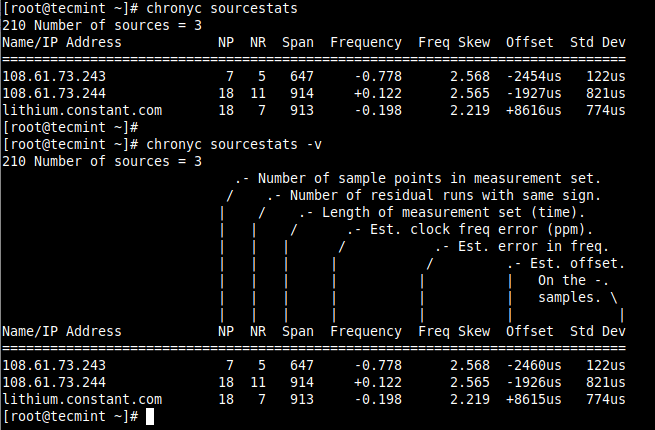 Sprawdź statystyki źródłowe ChronyD
Sprawdź statystyki źródłowe ChronyD Sprawdzić Chory Śledzenie, uruchom następujące polecenie.
# Śledzenie chronic
W wyjściu tego polecenia identyfikator referencyjny określa nazwę (lub adres IP), jeśli jest dostępny, serwera, na który komputer jest obecnie zsynchronizowany, spośród wszystkich dostępnych serwerów.
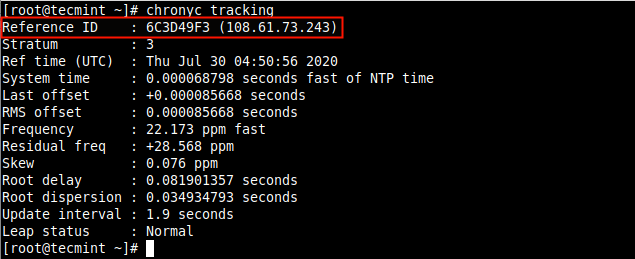 Wyświetl śledzenie chronii
Wyświetl śledzenie chronii Konfigurowanie źródeł czasu chronii w Linux
Główny Chory Plik konfiguracyjny znajduje się pod adresem /itp./Chory.conf (Centos/Rhel/Fedora) Lub /itp./Chory/chron.conf (Ubuntu/Debian).
Podczas instalowania systemu systemu Linux w chmurze system powinien mieć domyślne serwery lub pulę serwerów dodanych podczas procesu instalacji. Aby dodać lub zmienić domyślne serwery, otwórz plik konfiguracyjny do edycji:
# vi /etc /chron.conf lub # vi/etc/chrony/chrony.conf
Możesz dodać kilka serwerów za pomocą dyrektywy serwera, jak pokazano.
serwer 0.Europa.basen.NTP.Org Iburst Server 1.Europa.basen.NTP.Org Iburst Server 2.Europa.basen.NTP.Org Ibusrt Server 3.Europa.basen.NTP.org ibusrt
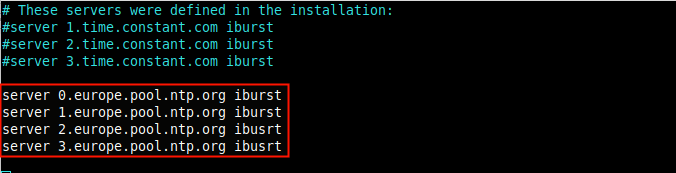 Dodaj serwery NTP
Dodaj serwery NTP Lub w większości przypadków najlepiej korzystać z NTPPOOL.org, aby znaleźć serwer NTP. To pozwala systemowi próbować znaleźć dla Ciebie najbliższe dostępne serwery. Aby dodać pulę, skorzystaj z dyrektywy w puli:
pula 0.basen.NTP.Org wybuch
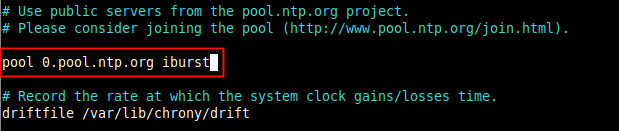 Dodaj pulę serwerów NTP
Dodaj pulę serwerów NTP Istnieje wiele innych opcji, które można skonfigurować w pliku. Po wprowadzeniu zmian uruchom ponownie usługę chronią.
$ sudo systemctl restart chrony lub # systemCtl restart chronyd
Aby pokazać informacje o obecnych źródłach czasowych Chronyd jest zapytanie, uruchom ponownie następujące polecenie.
# Źródła chronic
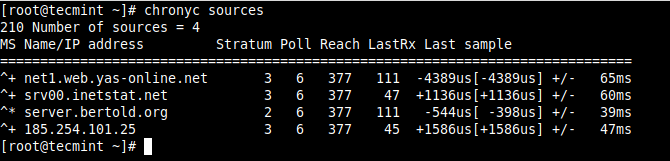 Zobacz źródła czasowe Chrond
Zobacz źródła czasowe Chrond Aby sprawdzić Chory Status śledzenia, uruchom następujące polecenie.
# Śledzenie chronic
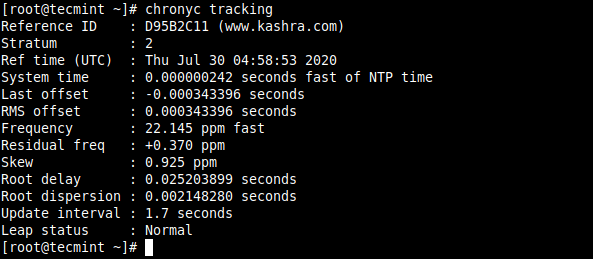 Sprawdź status synchronizacji chronii
Sprawdź status synchronizacji chronii Aby wyświetlić bieżący czas w systemie, sprawdź, czy zegar systemowy jest zsynchronizowany i czy NTP jest rzeczywiście aktywny, uruchom polecenie timedatectl:
# timedAtectl
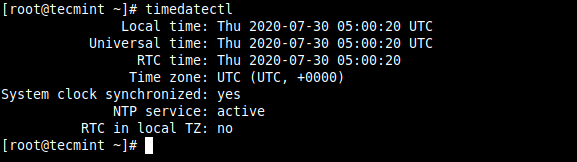 Sprawdź aktualny czas serwera
Sprawdź aktualny czas serwera To prowadzi nas do końca tego przewodnika. Jeśli masz jakieś pytania, skontaktuj się z nami za pośrednictwem sekcji komentarza poniżej. Aby uzyskać więcej informacji, sprawdź: Korzystanie z apartamentu Chory, aby skonfigurować NTP z dokumentacji RHEL lub za pomocą chronii do skonfigurowania NTP z oficjalnego bloga Ubuntu.
- « Jak zainstalować PostgreSQL z PGADMIN4 na Linux Mint 21/20
- Jak usunąć certyfikat SSL i przełom klucza SSH w Linux »

